Интеграция с Telegram Bot API
Смотрите также другие видео по дополнительным опциям.
Общая информация
Функция Telegram Bot в КБ позволяет напрямую публиковать контент в Telegram-каналы и чаты, а также принимать и сохранять входящие сообщения и события, не покидая интерфейса программы.
С помощью этого инструмента вы можете:
- Оперативно публиковать маркетинговые материалы
- Управлять контентом для клиентов и партнеров
- Использовать отложенный постинг по расписанию
- Автоматически вести архив переписки с пользователями
- Отслеживать в реальном времени добавление или удаление бота из чатов, групп и каналов
Интеграция работает через официальное Telegram Bot API, поддерживает такие форматы контента как текст, фото и документы и сохраняет привычное форматирование сообщений. Для работы достаточно подключить бота к системе, предоставив ему необходимые права в целевых чатах и каналах.
Подключить данный модуль можно на любом тарифе. Стоимость опции составляет 5% от стоимости текущего тарифа. Дополнительной оплаты не потребуется, но общий срок действия вашего аккаунта будет пересчитан в соответствии с добавленной стоимостью выбранной опции. После активации данной опции её можно будет отключить не ранее чем через 30 дней.
Подключение модуля
- Активируйте опцию.
Для этого перейдите в “Личный кабинет”. В окне с тарифными опциями включите опцию “Публикатор контента в Telegram”.
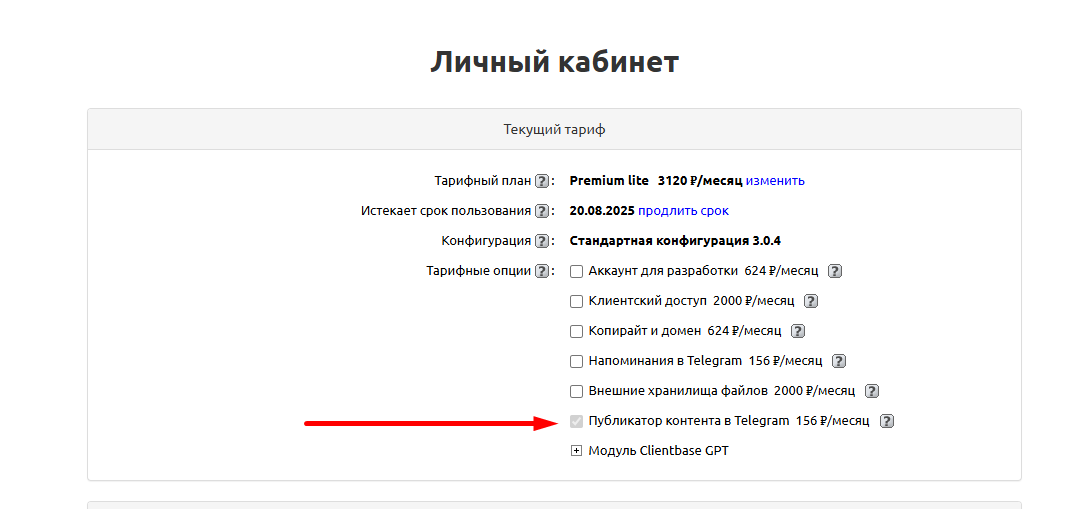
- Подключение модуля.
Для подключения модуля перейдите в “Настройки” - ”Маркетплейс” - “Модули”. В списке доступных модулей найдите “Интеграция с Telegram Bot API” и переведите свитчер в активное положение.
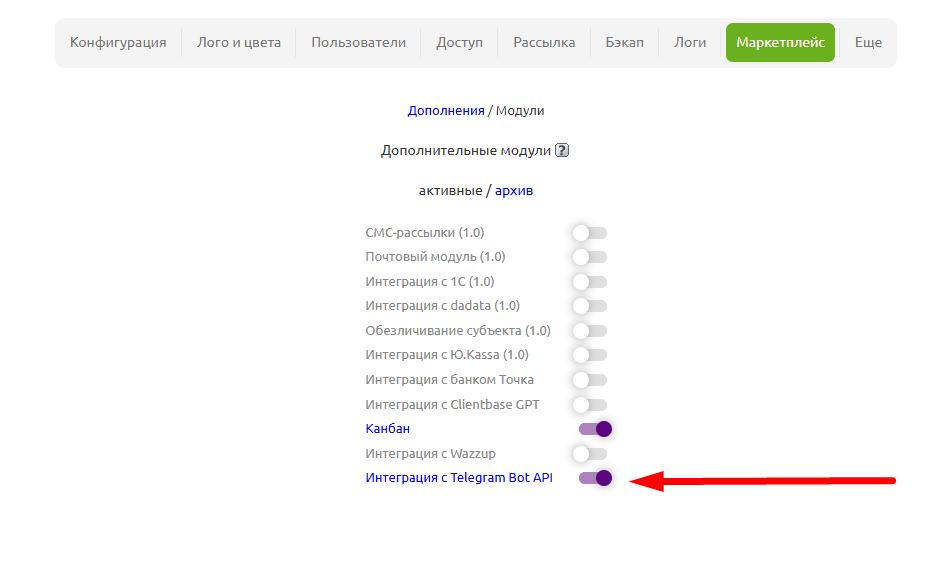
Настройка модуля
Для создания нового подключения выполните следующие действия:
- В окне "Подключения" нажмите кнопку "Добавить подключение".
- В открывшейся форме заполните обязательные поля:
-
"Название" - укажите осмысленное и легко узнаваемое название подключения. Это особенно важно, если вы планируете использовать несколько ботов одновременно.
-
"ID бота" - укажите username вашего бота, начиная с символа @ (например, @my_support_bot)
-
"Авторизационный токен Telegram Bot API" - в это поле необходимо ввести уникальный ключ доступа к API вашего Telegram-бота.
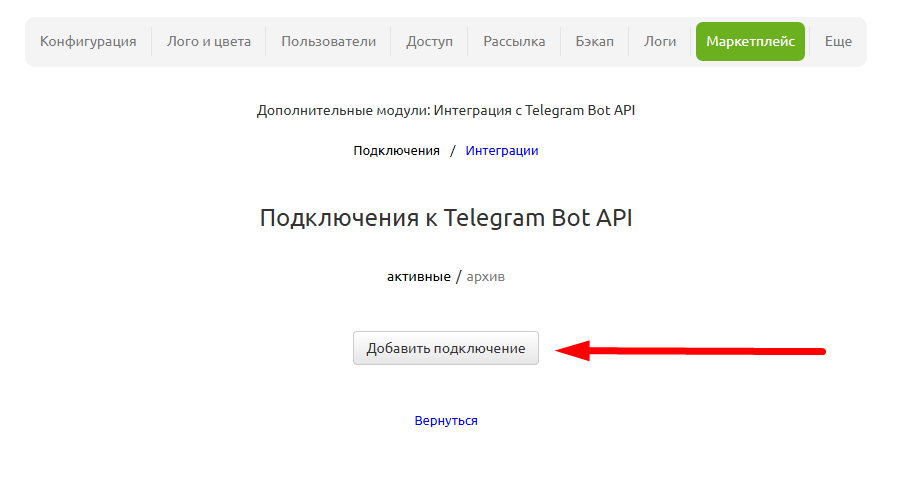
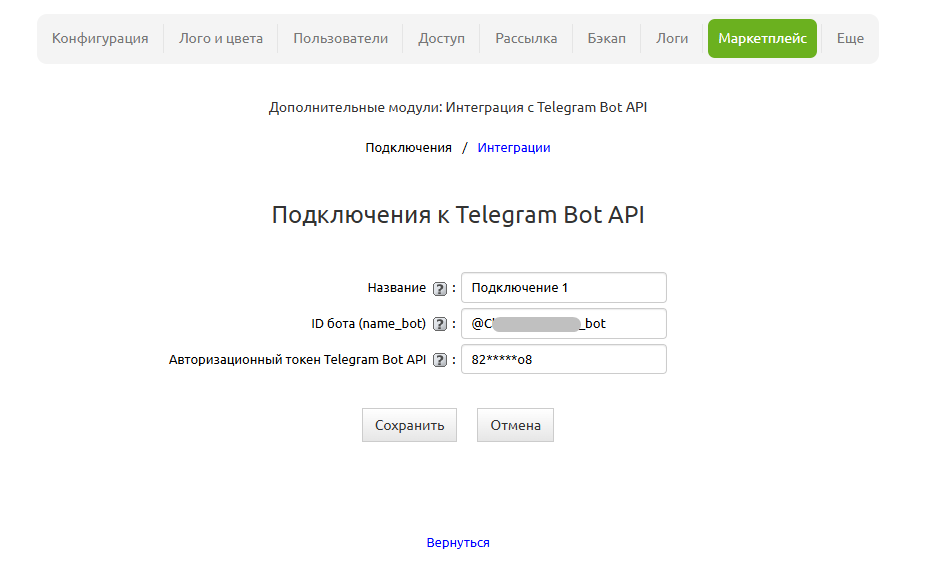
Получение токена бота в Telegram
API-токен — это секретный ключ, который идентифицирует вашего бота в системе Telegram и позволяет осуществлять управление им через API.
Пошаговая инструкция по получению токена:
- Откройте приложение Telegram на любом устройстве.
- В строке поиска введите @BotFather — это официальный бот для создания и управления Telegram-ботами.
- Начните диалог с ботом и отправьте команду /newbot.
- Следуйте пошаговым инструкциям:
- Укажите название бота.
- Задайте username бота (должен заканчиваться на "bot", например: MySuperBot).
После успешного создания бота @BotFather предоставит вам API-токен в следующем формате: 123456789:AAHjehf3asdR_cA3Vkwo99zsdE1nvWuqvGs
Скопируйте этот токен и вставьте его в поле "Авторизационный токен Telegram Bot API" в настройках подключения.
Важно! Храните токен в надежном месте. Этот ключ предоставляет полный контроль над вашим ботом.Не передавайте токен третьим лицам и не публикуйте его в открытых источниках.
Добавление бота в Telegram-канал.
Для публикации контента через бота необходимо добавить его в нужный Telegram-канал и назначить администратором.
- Откройте Telegram-канал, в который требуется добавить бота.
- Перейдите в управление каналом:
- Нажмите на название канала → значок шестерёнки → "Управление каналом".
- Добавьте бота в администраторы:
- Выберите раздел "Администраторы" → "Добавить администратора".
- Введите username бота (например, @YourBotName).
- Назначьте необходимые права (рекомендуется активировать "Отправка сообщений").
- Подтвердите действие кнопкой "Готово".
- Сделайте канал публичным.
Настройка интеграции
Для настройки интеграции перейдите во вкладку "Интеграции" и нажмите "Добавить интеграцию".
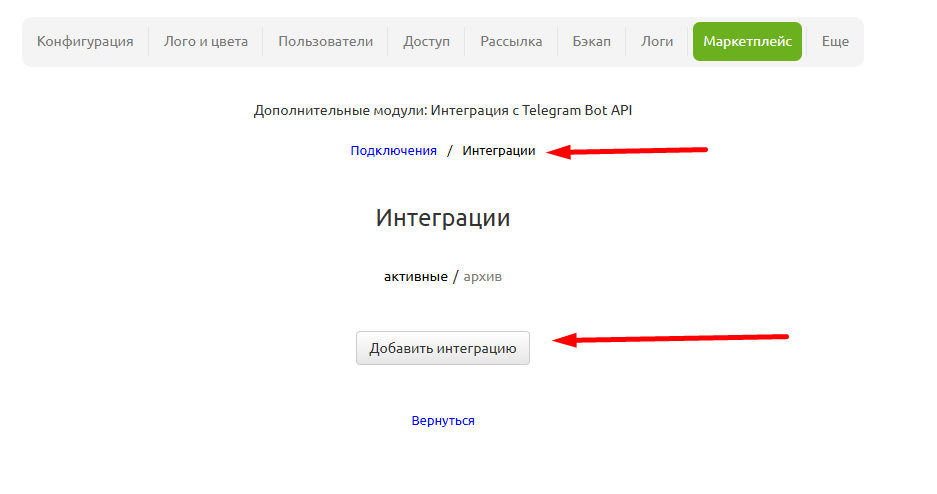
Заполните следующие параметры:
Название - Укажите уникальное название, которое поможет идентифицировать интеграцию. Это название будет использоваться в соответствующем cron-задании.
Подключение - Выберите нужное подключение из доступных вариантов.
Тип обработки - Определите момент обработки входящих сообщений:
- Сразу после получения сообщения - интеграция срабатывает мгновенно при выполнении условий для запуска созданного вычисления.
- Отложенная обработка (по cron) - выполняется по заданию крона после выполнения условия для запуска вычисления.
Таблица КБ - Укажите таблицу в CRM, из которой будут браться данные для отправки.
Выполнить команду - Выберите действие, которое будет выполнено в ответ на событие:
- Отправить текст (макс. 4096 символов)
- Отправить изображение+текст (форматы: JPG, PNG, GIF; макс. размер 20 МБ; подпись до 1024 символов)
- Отправить документ+текст (любые форматы; макс. размер 50 МБ/2 ГБ для Bot API 6.5+; подпись до 1024 символов)
- Автоматическое определение типа отправки - система сама определит тип контента.
- Сохранить входящее сообщение - автоматически записывает в указанную таблицу все сообщения, которые пользователи отправляют вашему боту.
- Сохранить добавление бота в чат - фиксирует события подключения или отключения бота из чатов, групп и каналов.
Режим разметки - можно выбрать Markdown или HTML (с ограничениями на корректность тегов/разметки).
Сопоставление полей - укажите соответствие между полями таблицы и элементами отправки.
- ID чата - укажите @название_канала (например, @clientbasebot для t.me/clientbasebot).
- Текст сообщения - поле с текстом для публикации.
- Изображение - поле с изображением (доступно для соответствующих команд)
- Подпись к изображению - поле с текстом подписи.
- Файл - поле с документом - (доступно для соответствующих команд).
- Подпись к файлу - поле с текстом подписи.
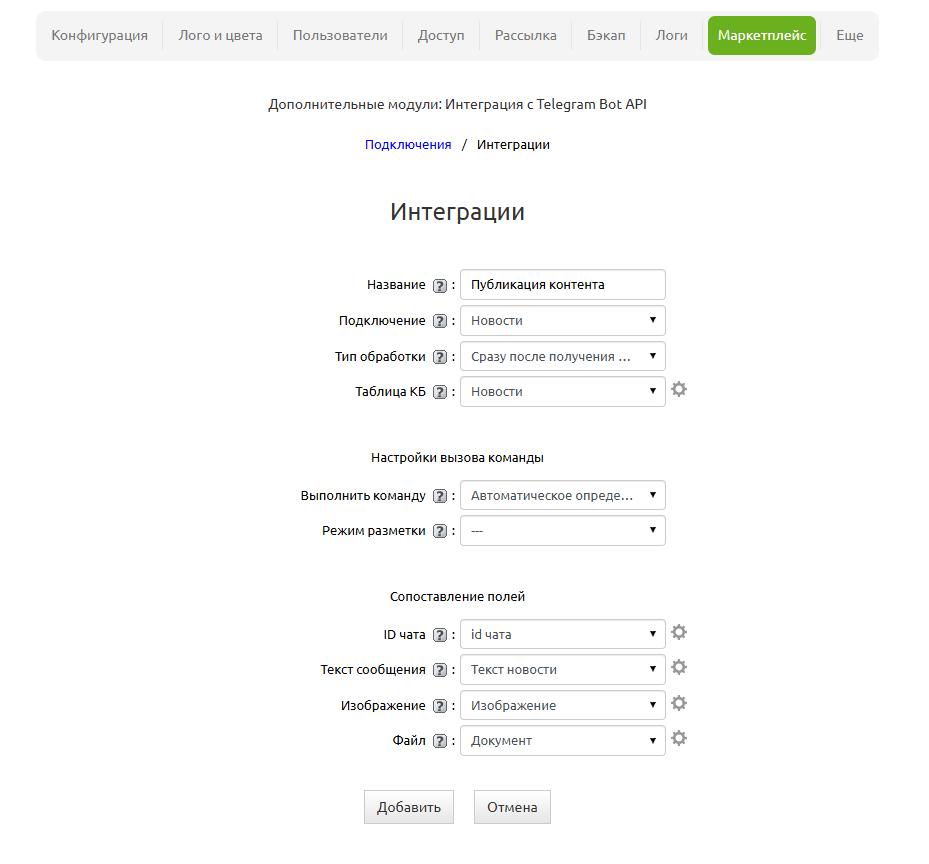
После заполнения всех необходимых полей нажмите "Добавить". Таким образом вы можете настроить несколько интеграций с разными типами команд.
Пример
Рассмотрим пример настройки интеграции с автоматическим определением типа отправки. Сначала создадим таблицу "Новости в Telegram" со следующими полями:
- “Канал” - в этом поле будет содержаться id чата (например, @my_channel). Поле должно быть типа “текст”. Можно задать значение по умолчанию для автоматического заполнения поля в новой записи.
- “Текст новости” - многострочное поле типа “текст”, для основного содержания публикации.
- “Изображение” - поле типа "изображение" для визуального контента.
- “Документ” - поле типа "файл" для прикрепленных документов.
Далее создаем новую интеграцию: указываем название, выбираем созданную таблицу, устанавливаем тип команды "Автоматическое определение отправки".
Сопоставляем поля: ID чата → "Канал", Текст сообщения → "Текст новости", Изображение → "Изображение", Файл → "Документ"
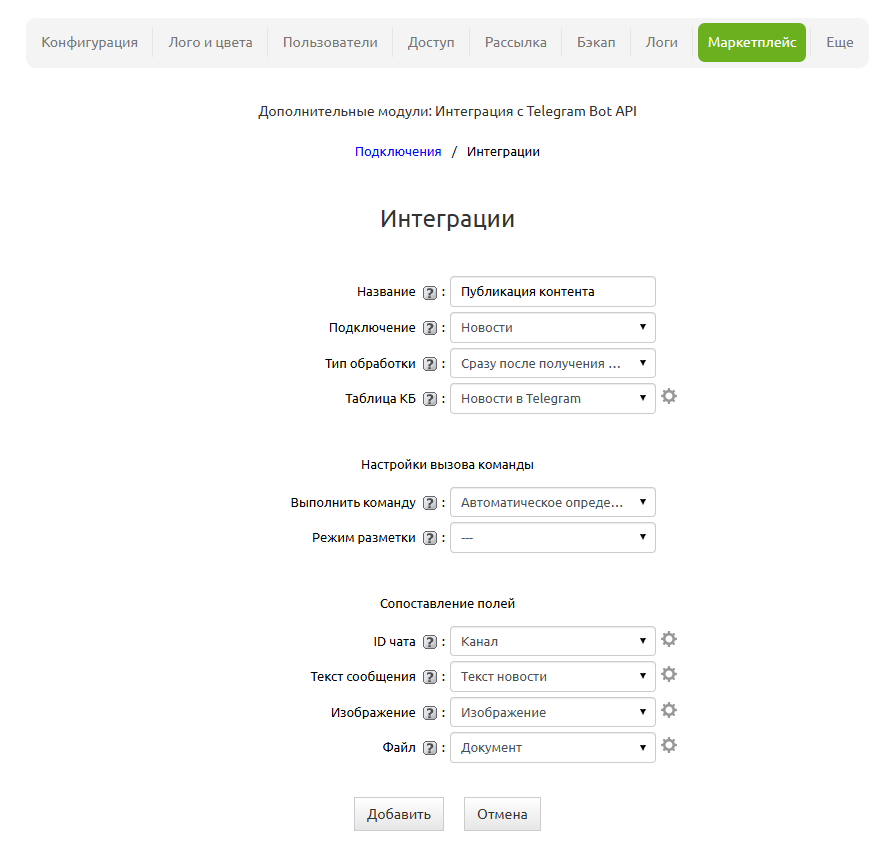
Перейдем к созданию новости:
- Создаем новую запись в таблице.
- Заполняем поле “Текст новости”.
- Добавляем изображение или документ.
- Сохраняем запись.
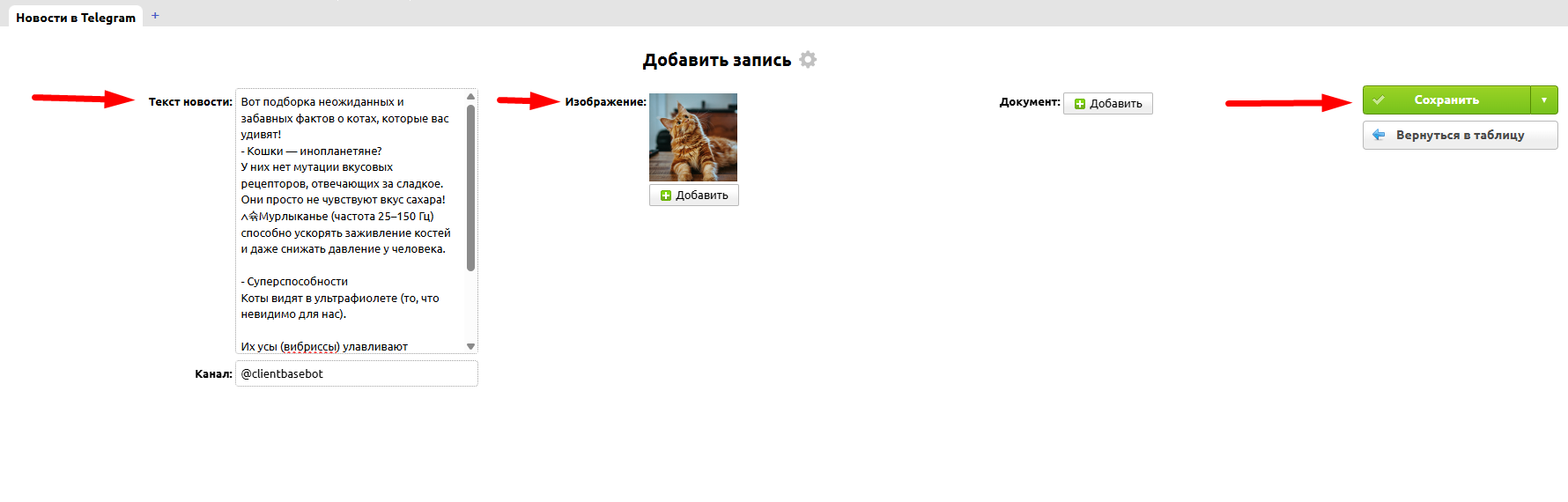
После сохранения система автоматически определит тип контента и опубликует его в указанный Telegram-канал. Проверьте канал - новость должна появиться автоматически.
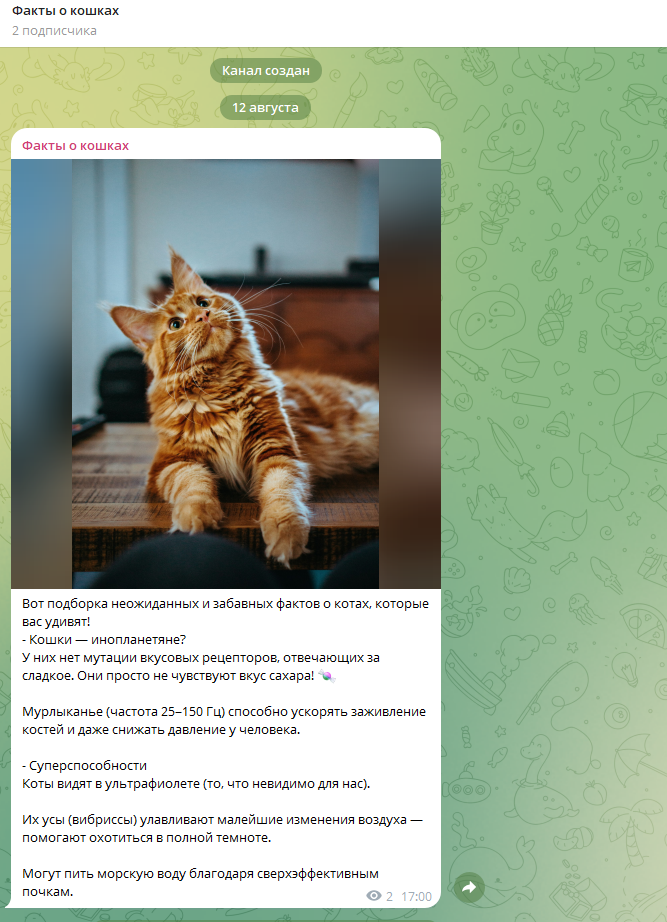
Примечание: можно публиковать как отдельные элементы (только текст, только изображение или только документ), так и их комбинации.

